Sistemul de operare Windows este vulnerabil la efectele virușilor și troienilor, prin urmare este foarte periculos să lucrezi în rețea fără un program antivirus instalat pe computer. Cu toate acestea, uneori utilizatorul trebuie să îl dezactiveze temporar.
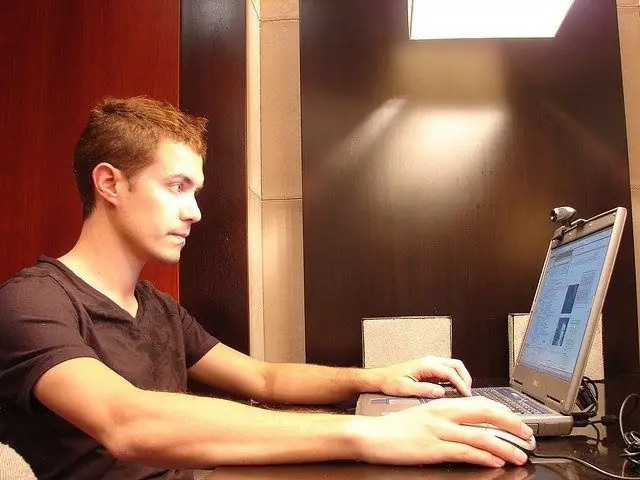
Instrucțiuni
Pasul 1
Necesitatea dezactivării software-ului antivirus poate apărea în mai multe situații. De exemplu, trebuie să rulați o aplicație pe care antivirusul o clasifică din greșeală drept malware sau software infectat. În cazul în care actualizați manual bazele de date antivirus, programul antivirus trebuie de asemenea dezactivat.
Pasul 2
Modul exact de dezactivare a acestuia depinde de antivirusul pe care îl utilizați. De exemplu, dacă Avira este instalat pe computerul dvs., pentru a-l dezactiva, faceți clic dreapta pe pictograma programului din tavă (deschideți umbrela pe un fundal roșu) și eliminați caseta de selectare din linia „AntiVir Guard enabled” din meniul contextual. Umbrela de pe pictograma tăvii se va închide imediat, antivirusul va fi dezactivat temporar.
Pasul 3
Dacă utilizați antivirusul Dr. Web, trebuie să introduceți codul de securitate pentru a-l dezactiva. În versiunile 5.0 și mai jos, faceți clic dreapta pe pictograma programului din tavă, selectați Spider Guard și faceți clic pe elementul de meniu „Dezactivare”. În fereastra care apare, trebuie să introduceți numerele codului de securitate și să faceți clic pe OK.
Pasul 4
În versiunile de Dr. Web 6.0 și versiuni ulterioare, trebuie mai întâi să activați modul administrativ. Pentru a face acest lucru, faceți clic stânga pe pictograma programului din tavă, selectați „Mod administrativ” și în fereastra care se deschide, confirmați modificările făcând clic pe „Da”. După aceea, opțiunea de mai sus pentru a dezactiva Spider Guard și alte componente antivirus va deveni disponibilă pentru dvs. După finalizarea sarcinilor necesare, asigurați-vă că reactivați protecția computerului.
Pasul 5
Pentru a dezactiva Kaspersky Anti-Virus, deschideți fereastra principală a aplicației și faceți clic pe butonul Setări situat în colțul din dreapta sus al aplicației. După aceea, accesați fila „Setări avansate” - „Autoapărare”. În partea dreaptă a ferestrei, debifați caseta de lângă „Activați autoapărarea” și faceți clic pe OK. Dacă este setată protecția prin parolă, introduceți-o.






